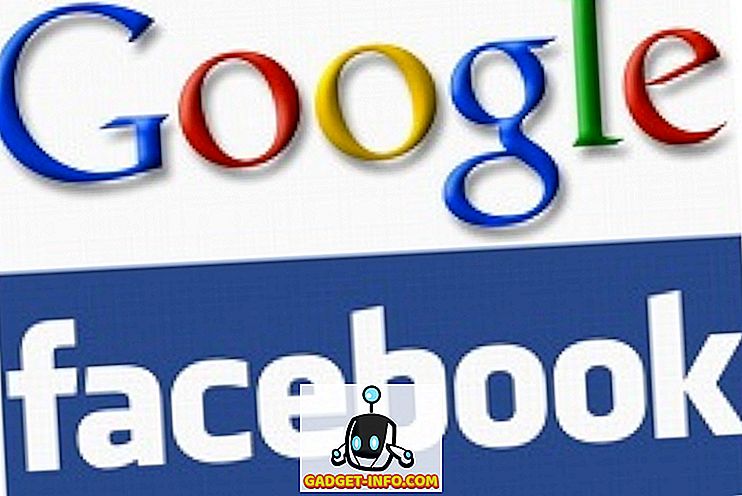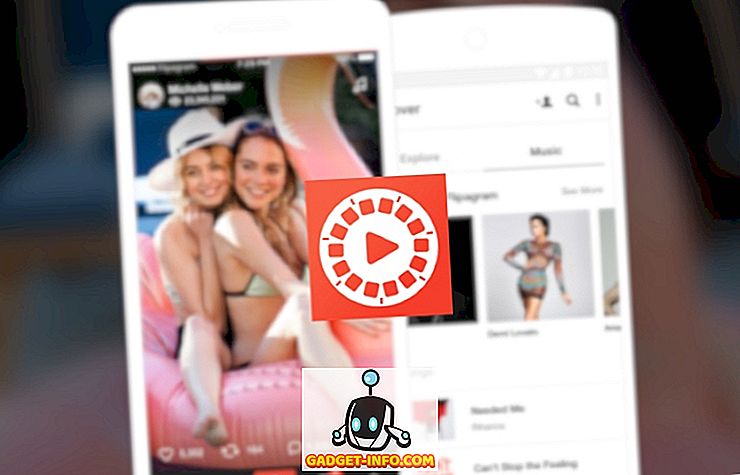Neseniai išleidus „Windows 10“ sukaktį, „Microsoft“ dar kartą pakeitė, kaip veikia „Start Menu“. Kai kurie žmonės mėgsta naujesnį, plokštes orientuotą požiūrį, o kiti tik nori grįžti prie paprastesnio „Windows 7“ meniu „Start Menu“ laikų. Dar kiti nori kažką papildomo, kažką daug galingesnio nei tai, ką siūlo numatytasis meniu Pradėti. Taigi šiandien mes išvardijame geriausias Pradžios meniu pakeitimo programas:
1. „Classic Shell“
„Classic Shell“ yra populiariausias „Start Menu“ keitimas. Nors tai buvo maždaug nuo „Windows 7“ dienų, ji įgijo populiarumą tik išleidžiant „Windows 8“ ir toliau populiarus ir „Windows 10“ vartotojams. Priežastis yra paprasta. Jis yra laisvai naudojamas, labai pritaikomas ir pakeičia sklandų pradinį meniu.
Pradedant nuo išvaizdos, klasikinis meniu „Start“ gali būti rodomas kaip „ Windows 7“ meniu, arba jei tai nėra pakankamai kietas, kad galėtumėte tai padaryti, galite padaryti jį panašų į „ Windows XP“ ar net „Windows 95“ . Kalbėkite apie nostalgiją!
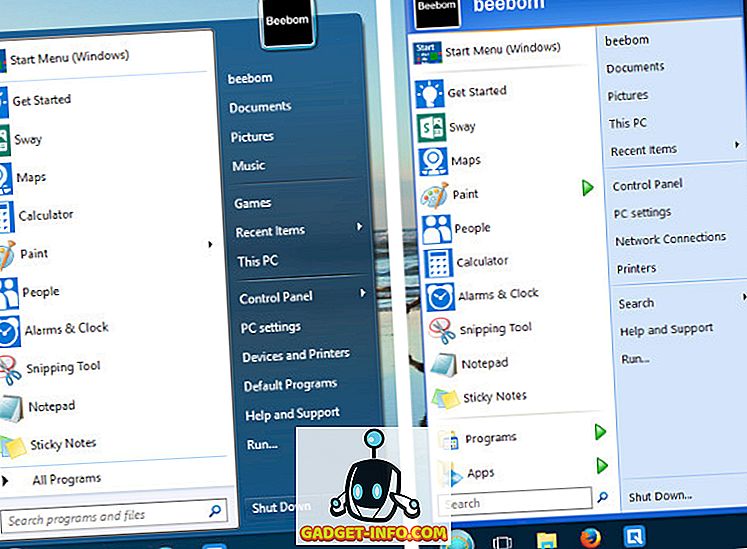
„Classic Shell“ yra daug pritaikymo galimybių. Galite tinkinti mygtuką Pradėti, užduočių juostą, keisti „Windows“ klavišo elgesį, pasirinkti, kokio tipo failus ir programas rodoma paieškos juostoje, ir daug daugiau.
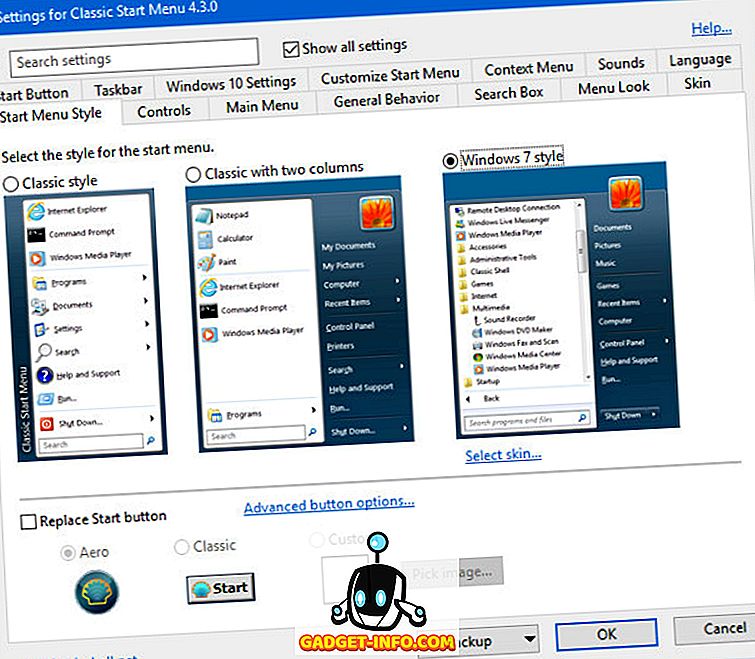
Be išvaizdos, „Classic Shell“ taip pat turi protingą paieškos algoritmą, kuris ne tik ieško programų ir failų, bet taip pat sužino iš jūsų naudojimo modelių ir gauna geresnį naudojimą. Pavyzdžiui, tarkime, jūs naudojate programą FileZilla daug, o paieškos juostoje įvedate „failą“. Pamatysite tokius elementus kaip „ File Explorer“ ir „ FileHistory.exe“ virš „FileZilla“. Tačiau, naudojant tolesnį naudojimą, „Classic Shell“ „išmoks“ jūsų pageidaujamą programą ir pradės judėti paieškos rezultatuose tol, kol jis bus pirmas elementas, kuris atsiranda įvedant „failą“.
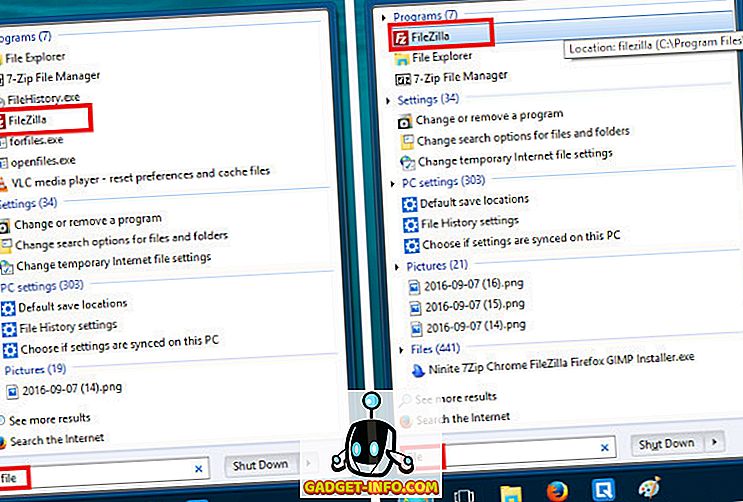
Nors „Classic Shell“ atrodo kaip begalinis variantas ir pritaikomumas, kai kurie iš jų yra didžiausias turtas, kiti gali jaustis pernelyg didelę parinkčių labirintą „Settings“ ekrane. Tiems, kurie nori kažką paprastesnio ir patogesnio naudoti, kitas pavadinimas sąraše turėtų būti idealus.
Atsisiųsti (nemokamai) [Palaiko Windows 10, 8.1, 8, 7]
2. Start10
„Stardock“ „Start10“ turi pačią poliruotą ir naudingiausią „Out-of-the-box“ patirtį tarp „Start Menu“ pakeitimų. Nors ji nepasiūlo didžiulės pritaikymo parinkčių, kaip „Classic Shell“, tai taip pat nėra slouchas. Nustatymų sąsaja tikrai yra patogiausia vartotojui, o pats meniu turi geriausią ir profesionaliausią išvaizdą.

Be „Windows 7“ stiliaus, jis taip pat siūlo „Windows 10“ stilių tiems, kurie mėgsta, kaip veikia numatytasis meniu Pradėti, tačiau pageidauja, kad „Start10“ būtų geriau pritaikyti. Taip pat yra „ Modern“ stilius, kuris yra „Windows 7“ ir „10“ stilių derinys. Taip pat man patinka pats stilius. Naudodami „Start10“, galite pritaikyti „Start“ meniu, „Start“ mygtuko ir net užduočių juostos išvaizdą, naudodami vieną iš iš anksto sukurtų tekstūrų arba naudodami savo pasirinktus vaizdus.
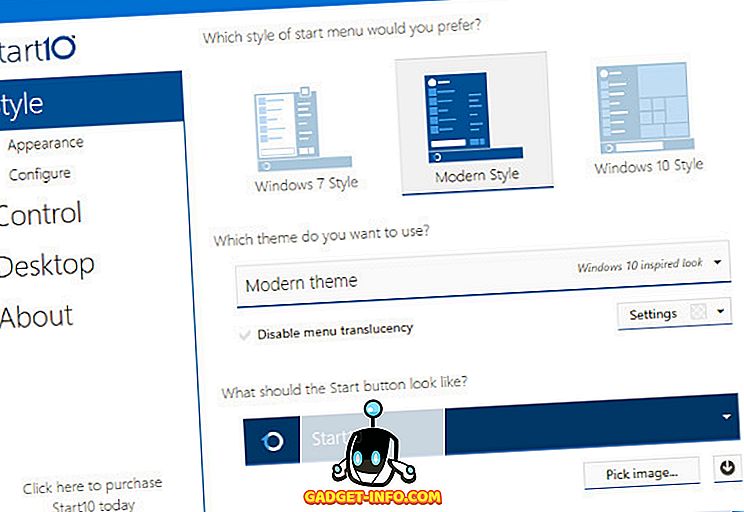
Atsisiųsti ($ 4, 99; nemokami 30 dienų bandymai) [palaiko „Windows 10“)
Pastaba : jei anksčiau įsigijote „Stardocks“ „Start8“ programą savo „Windows 8“ įrenginiui, galite gauti 20% nuolaida nuo Start10 kainos. Čia galite patikrinti savo tinkamumą.
3. „StartIsBack“
Jei jums reikia paprastos, pigesnės alternatyvos „Start10“, kuri iš tikrųjų imituoja „Windows 7“ stilių ir funkcionalumą, pabandykite „StartIsBack“ . Atliekant bandymus, buvo užtikrintas artimiausias „Windows 7 Start Menu“ ir užduočių juostos atkūrimas. Žinoma, yra tinkinimo parinkčių, suteikiančių jai kitokį, daugiau „Windows 8“ ar „10“ įkvėptą išvaizdą. Tai yra meniu „Pradėti ir pamiršti “ vartotojo meniu.
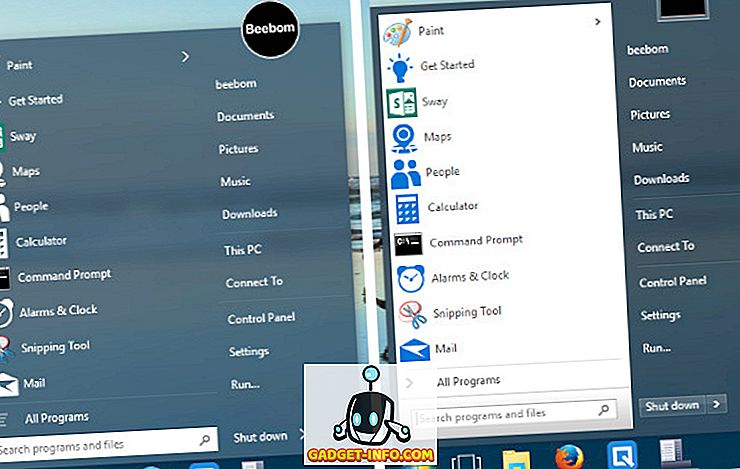
Atsisiųsti ($ 2, 99; nemokama bandomoji versija) [Palaiko Windows 10, 8.1, 8]
Kiti „Windows 10“ meniu Pradėti alternatyvos
Kai kurie naudotojai paprasčiausiai reikalauja daugiau, kaip šie „Start Menu Replacements“ pakeitimai. Nesvarbu, ar tai būtų keletas klavišų paspaudimų, pirmenybė teikiama labiau klaviatūros darbo eigai, ar automatizavimo noras reguliarioms, kasdieninėms užduotims, šie įrankiai veikia kaip galingi papildiniai meniu Pradėti ir padeda patenkinti geeką.
1. Keypirinha
Keypirinha, nors ir ne tik „Start Menu“ keitimas, gali padaryti beveik tuos pačius dalykus kaip „Start Menu“ (Pradžios meniu), pvz., Paleisti programas ir ieškoti failų jūsų sistemoje, tačiau pakuotėje yra daug daugiau galios. Jis gali būti visiškai valdomas be pelės, kuri yra puiki naujiena klaviatūros ninjas ten. Net konfigūracija atliekama redaguojant konfigūracijos failus, o ne GUI.
Atsisiuntę ir paleisdami (nereikia diegti - tai nešiojama programa), pamatysite spartų ieškomą sąsają ir galite nedelsiant pradėti rašyti ieškodami programų ar kitų įrankių .
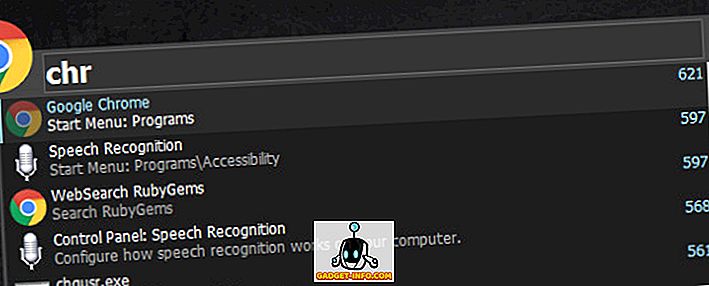
Pavyzdžiui, jei norite paleisti „Chrome“, galite tiesiog pradėti rašyti ir turėtumėte matyti programą išskleidžiamajame sąraše. Galite tiesiog paspausti „ Enter“ ir paleisti „Chrome“. Nieko iš įprastų iki šiol. Dabar vėl paleiskite „Keypirinha“ („Hotkey“: „ Ctrl“ + „Win + k“ ), dar kartą įveskite „chr“. Dabar paspauskite klavišą Tab ir įveskite interneto adresą.
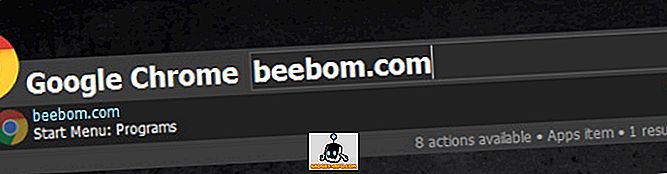
Paspaudus „Enter“ dabar paleis „Chrome“ ir atidarysite „beebom.com“ (arba atidarykite svetainę naujame skirtuke, jei „Chrome“ jau veikia) arba svetainę, kurią norite atidaryti.
Keypirinha taip pat leidžia naudoti kontekstines ypatybes programose . Pavyzdžiui, įveskite bet kurį URL, tarkim, wikipedia.org. Paspaudus klavišą „Enter“ tiesiog atidarysite puslapį numatytojoje naršyklėje („Chrome“ mano atveju). Vietoj to įveskite URL, tada paspauskite Tab. Dabar pamatysite išskleidžiamąjį sąrašą su kitomis parinktimis, pvz., URL atidarymą privačiame (arba inkognito) režime arba URL nukopijuokite į iškarpinę. Tiesiog pasirinkite savo pasirinkimą naudodami rodyklių klavišus. Taip pat galite ieškoti išsaugotų žymių.
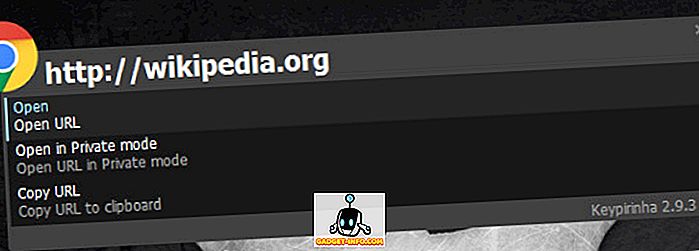
Taip pat yra patogus (ir labai galingas) skaičiuoklė. Pradėkite nuo „ = “ (lygus ženklas) klavišą, po kurio bus išraiška, kurią norite įvertinti. Paspaudus Enter, rezultatas bus nukopijuotas į iškarpinę. Palaikomos skliaustai, funkcijos, galios, kvadratinės šaknys, konstantos ir net loginiai operatoriai.
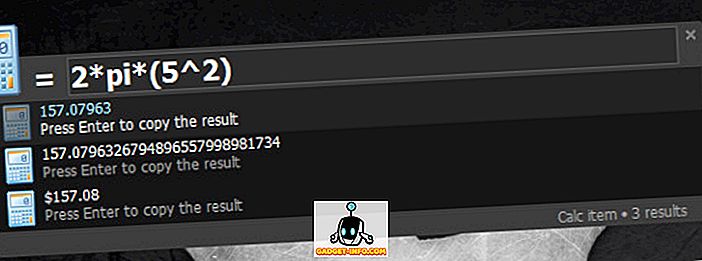
Keypirinha pajėgumai čia nesibaigia. Galite atlikti tokias užduotis, kaip nužudyti atvirus procesus, paleisti išsaugotas „PuTTY“ sesijas ir daug daugiau.
parsisiųsti (Nemokama) [Palaiko Windows 10, 8.1, 8, 7; Tik 64 bitų sistemos ]
2. Keybreeze
Jei norite daug „Keypirinha“ funkcijų, bet suraskite jį pernelyg nerdy su savo konfigūracijos failais, pabandykite „Keybreeze“. Be įprastų dalykų, susijusių su programų paleidimu ir failų paieška, palaikomas tiesioginis URL paleidimas, taip pat pagrindiniai skaičiavimai.
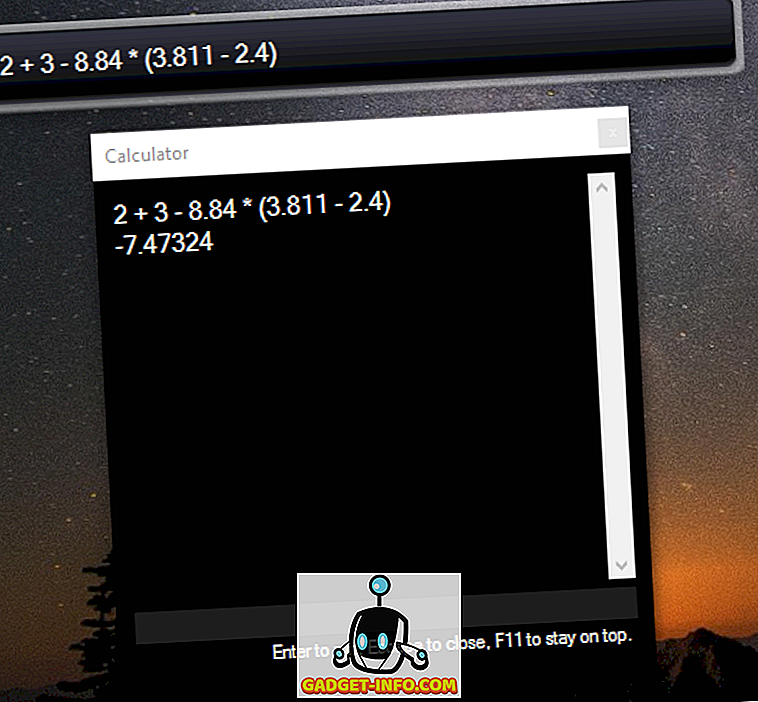
Į programą įtrauktos kelios paieškos sistemos, pvz., „Google“ (g), „Wikipedia“ („w“), „YouTube“ (yt) ir „DuckDuckGo“ (d). Pvz., Įvedus „ yt “, po kurio bus ieškoma, bus ieškoma „YouTube“.
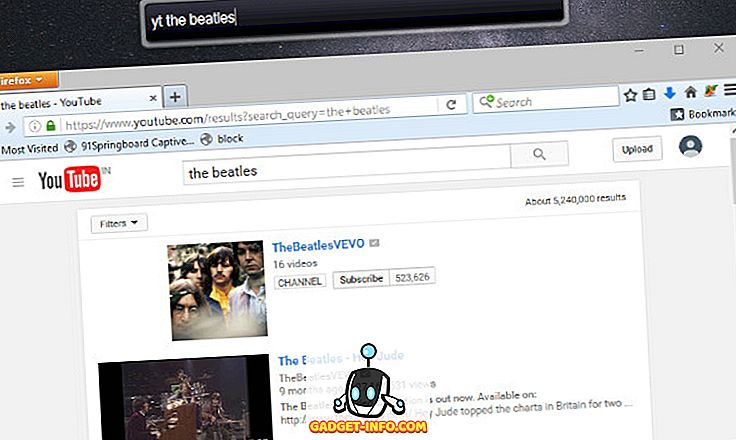
Kitos „Keybreeze“ funkcijos apima galimybę kurti pastabas ir priminimus, automatizuoti veiksmus su makrokomandomis ir dar daugiau. Jūs galite patikrinti puikią pamoką Keybreeze svetainėje.
Atsisiųsti (nemokamai) [Palaiko Windows 10, 8.1, 8, 7, Vista, XP]
TAIP PAT ŽR. 13 geriausių būdų, kaip pritaikyti „Windows 10“ meniu Pradėti
Grįžti į „Magic“ su šiais pradžios meniu alternatyvomis
Tai leidžia užbaigti „Windows 10“ meniu „Start Menu“ alternatyvas. Nuo paprastų „Windows 7“ versijų atkūrimo iki galingų paleidimo įrankių, atsitiktinių naudotojų į „uber geeks“, bandėme patenkinti kiekvieno poreikius. Jei vis tiek manote, kad kažką praleidote, arba pasidalinkite savo meniu „Start Menu“ arba paleidėjai, palikite mums žemiau esančią komentarų dalį.